Warum stellt der Laptop keine Verbindung zum Wi-Fi-Netzwerk her und wie es behoben werden kann?

- 4913
- 1284
- Jesper Ehrig
Die Arbeit an Geräten mit drahtloser Internetverbindung ist viel bequemer als auf stationären PCs. Es gibt keine Bindung an einen bestimmten Ort, und der Benutzer kann sich sicher von einem Raum in einen anderen bewegen. Sowohl innerhalb der Wohnung als auch im Büro, in der Produktion usw. Dies erfordert jedoch Wi-Fi.

Manchmal kommt es vor, dass der Benutzer in Gegenwart des vorliegenden Routers, der theoretisch theoretisch das Internet verteilen und eine drahtlose Verbindung herstellen sollte, die Verbindung aus irgendeinem Grund nicht herstellen kann.
Es gibt mehrere Haupt- und höchstwahrscheinlich Ursachen für eine solche Situation. Und sie sollten separat zerlegt werden.
Typische Situationen
Um zu verstehen, warum sich der Laptop in einer bestimmten Situation nicht über das Wi-Fi-Netzwerk verbindet, sollten Sie sich die charakteristischen und häufigsten Situationen ansehen.
Normalerweise stehen Benutzer vor solchen Szenarien:
- Das Gerät erkennt keine Geräte, die drahtloses Internet verteilt. Es ist sehr wahrscheinlich, dass das Modul nicht aktiv ist oder es keinen notwendigen Treiber im Router gibt.
- Beim Anschließen wird das Gerät erkannt, die Verbindung ist jedoch noch nicht installiert. Hier können die Gründe im Sicherheitscode und nicht nur im Sicherheitscode liegen. Die Verbindung endet erfolglos, oder der Versuch, eine Verbindung herzustellen, dauert endlos.
- Der Laptop wurde mit dem Netzwerk verbunden, aber der Verkehr wird immer noch nicht akzeptiert oder übertragen.
Dann sollten Sie sich die wahrscheinlichsten Ursachen solcher Situationen ansehen.
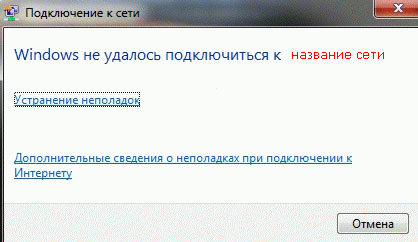
Das Netzwerk wird erkannt, die Verbindung tritt jedoch nicht auf
Wenn Ihr Laptop keine Verbindung zum Wi-Fi-drahtlosen Netzwerk herstellt, es jedoch möglich war, es zu erkennen, müssen Sie den Grund finden.
Spezialisten und erfahrene Benutzer unterscheiden mehrere Faktoren, die zu Problemen dieser Art führen können. Dies macht weitgehend deutlich, warum der arbeitende Laptop keine Verbindung zum Wi-Fi-Netzwerk herstellt.
- Der Signalsender hat eine geringe Leistung. Die Besonderheit der Situation ist, dass der Laptop das Vorhandensein eines Netzwerks erkennen kann. Gleichzeitig kann der Router selbst, der Zugriff auf das drahtlose Netzwerk bietet, den Empfänger nicht vom Laptop aus sehen. Dies geschieht oft, wenn ein schwacher Router in einem großen Bereich verwendet wird. Oder darin werden die Sender -Leistungseinstellungen geändert. Manchmal wird das Problem gelöst, indem ein Repiter oder Relayer installiert wird.
- In den Einstellungen des Routers die Funktion der Filterung des Massenadhes. Einer der möglichen Gründe, warum der Computer keine Verbindung zu einem zugänglichen Wi-Fi-Netzwerk herstellt. Alles ist elementar. Wenn der Filter eingeschaltet ist, können nur bestimmte Geräte eine Verbindung zum Internet herstellen. Wenn das Gerät in einer weißen Liste fehlt oder auf die schwarze Liste des Filters stellt, funktioniert die Verbindung nicht. Das Problem wird einfach gelöst. Sie müssen das angeschlossene Gerät zur weißen Liste hinzufügen.
- Der LLN -Modus in den Einstellungen von Internetausrüstung wird verwendet. Es ist relevant für moderne Laptopmodelle. Gleichzeitig können alte Geräte nur im LLBGN -Modus angeschlossen werden.
- Die Arbeit des Fahrers ist gebrochen. Wenn der Computer ein Wi-Fi-Netzwerk sieht, aber keine Verbindung zum Internet herstellt, lohnt es sich, den Netzwerkkartentreiber zu überprüfen. К ида на к мююютере испозззеется несовgst. Hier wird empfohlen, auf die Website des Herstellers zu gehen und die neueste Version der Treiber von dort herunterzuladen.
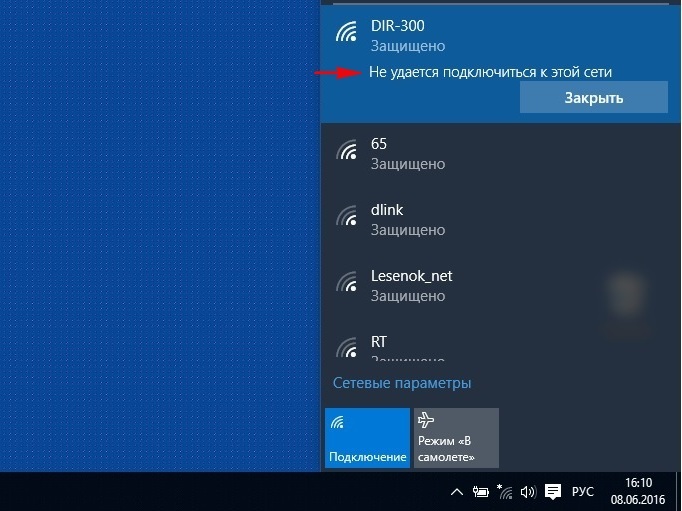
Wenn ein Laptop keine Verbindung zu einem zugänglichen und sichtbaren Wi-Fi-Netzwerkcomputer herstellt, ist es nicht selten, dass eine Fehlermeldung auf dem Bildschirm eine Fehlermeldung ist. Es zeigt an, dass es nicht möglich war, eine Verbindung herzustellen.
Sehr, sehr häufige Situation. Es kann aus den folgenden Gründen auftreten:
- Der Fahrer ist abwesend oder beschädigt;
- Änderungen wurden in den Einstellungen des Routers vorgenommen;
- Der Zugang wird durch Antivirus blockiert;
- verhindert die Firewall;
- Der Treiber und die Software sind unvereinbar.
Wenn der Laptop mit einem solchen Szenario in keiner Weise mit dem Internet eine Verbindung herstellt und über das Wi-Fi-Netzwerk arbeitet, wird empfohlen, dieses Netzwerk vollständig in den Betriebssystemeinstellungen zu löschen und dann erneut zu installieren. In den meisten Fällen tragen solche Maßnahmen zur Lösung des Problems bei.
Sicherheitsschlüssel
Wenn der Computer in keiner Weise zum Router hergestellt wird, um Wi-Fi-Zugriff zu gewährleisten, kann der Grund äußerst banal sein. Dies ist ein falsches Passwort. Er ist ein Sicherheitsschlüssel.

Jetzt ist es sehr selten, Wi-Fi-Netzwerke zu finden, in denen nicht einmal ein einfaches Passwort vorhanden ist. Dies minimiert die Anzahl der unerwünschten Verbindungen.
Wenn dies ein Heimnetzwerk ist, stellen Sie sicher, dass keine der Haushalte das Passwort geändert hat. Es lohnt sich auch, die Art der Zeichen anzuzeigen und zu überprüfen, ob alles richtig eingegeben wird. Einige der Benutzer enthalten versehentlich den Rechtschreibmodus in Großbuchstaben, ändern Sie das Layout nicht oder eilen Sie sich in Eile einige Zeichen.
Wenn das Passwort korrekt ist und bei der Eingabe keine Fehler vorliegen, liegt der Grund in der Software oder in den Sicherheitseinstellungen.
Falsche gespeicherte Parameter
Es spielt keine Rolle, welches Betriebssystem auf dem Laptop installiert ist. Es kann aktuelles Windows 10 oder mehr veraltetes Windows 7 sein. Das Fazit ist, dass das Gerät keine Verbindung zum Wi-Fi-Netzwerk herstellt.
Es besteht die Möglichkeit, dass dies auf falschen gespeicherten Daten auf dem Computer zurückzuführen ist. Auf dem Laptop wird die automatische Caring für das Netzwerk gespeichert. Wenn jedoch Änderungen an den Routereinstellungen vorgenommen wurden oder das Passwort geändert wurde, wird nicht die Verbindung entsprechend den zuvor gespeicherten Parametern geändert.
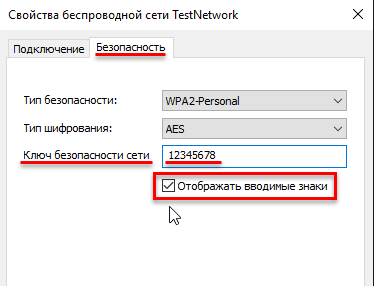
Es ist möglich, dass auf dem Router versehentlich oder speziell die Einstellungen zurückgesetzt wurde. In diesem Fall ist es erforderlich, die erforderlichen Parameter erneut zu registrieren und neue Daten für die automatische Verbindung zu einem drahtlosen Netzwerk zu sparen.
Schlafmodus
Es gibt Situationen, in denen der Laptop des Benutzers keine Verbindung zum Heim- oder Drittanbieter-Wi-Fi vorliegt, nachdem er den Schlafmodus verlassen hat. Hier gibt es Empfehlungen, was zu tun ist.
Dies ist möglich, wenn das Betriebssystem von einem Athy -Adapter getrennt wird. Dies geschieht, um den Batterieverbrauch zu verringern. Und wenn der Laptop aus diesem Schlafmodus angezeigt wird, wird ein Fehler angezeigt. Dies ist ein ziemlich häufiges Phänomen bei der Arbeit eines Computers aus einem gebauten Batterie und nicht aus dem Netzwerk.
Das Problem ist ganz einfach gelöst. Es ist notwendig, die Leistungseinstellungen zu öffnen und in ihnen die Trennung des Adapters beim Umzug in den Schlafmodus zu verbieten.
Die Folgen von Aktualisierungen
Trotz der Tatsache, dass Windows 7 nicht mehr unterstützt wird und Aktualisierungen nicht für das Betriebssystem selbst vorliegen, können Treiber, Antiviren und andere Software weiterhin aktualisiert werden. Und wenn der Laptop nach den Updates nicht genau mit dem Wi-Fi-Netzwerk verbunden ist, sollten Sie darauf achten.
Fahrer, Antiviren und Programme, die in direktem Zusammenhang mit dem drahtlosen Zugriff stehen, können aufgrund von Aktualisierungen falsch funktionieren.
Hier wird empfohlen, die Relevanz des Fahrers zu überprüfen, dies gemäß den Ausrüstungsgegenständen sicherzustellen und das Antivirenprogramm zu deaktivieren.
Es ist möglich, dass der Laptop in einen Flugzeugmodus übergeht, wodurch eine drahtlose Verbindung häufig nicht installiert ist.
Wenn all diese Updates normalerweise alles funktionierte, können Sie das System für den Arbeitszustand rollen.
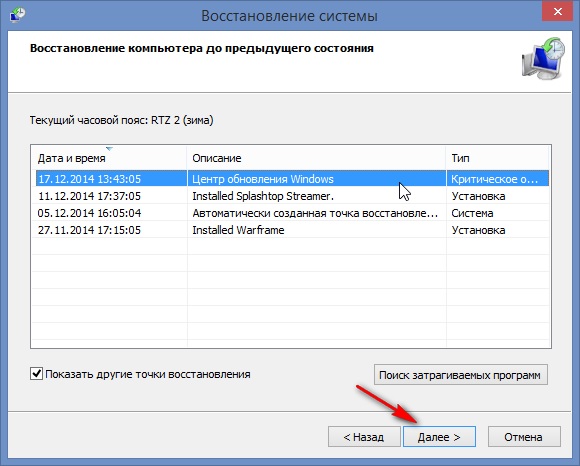
Langfristige Autorisierung
Es gibt Situationen, in denen der Laptop versucht, eine Verbindung zum Wi-Fi-Netzwerk herzustellen, dauert auf unbestimmte Zeit, aber am Ende ist es nicht möglich, eine Verbindung herzustellen.
Dieses Problem ist charakteristisch für einen Fehler in den IP -Adresseinstellungen. Bei den meisten Routern wird der automatische Erhalt der IP installiert. Aber in einigen Fällen sollte es manuell verschrieben werden.
Ein langwieriger Autorisierungsprozess kann auch das Ergebnis der Antivirensoftware sein. Es kann vollständig ausgeschaltet werden oder fügen Sie Ihre IP einfach zur weißen Liste hinzu.
Es ist nicht möglich, das Netzwerk zu finden
Manchmal stellt ein tragbarer PC keine Verbindung zum Wi-Fi-Netzwerk her, da es es einfach nicht sieht.
Es kommt vor, dass das drahtlose Netzwerk selbst funktioniert. Wenn Sie jedoch versuchen, eine Verbindung herzustellen, ist es nicht einmal in der Liste der verfügbaren WLAN auf dem Laptop-Bildschirm enthalten.

Es wird empfohlen, die Arbeit von Wi-Fi und drahtlosen Fahrern zu überprüfen. Außerdem wird das Standardverfahren in Form der Diagnose von Fehlfunktionen nicht schaden.
Es ist möglich, dass die Liste einfach aktualisiert wird und das Netzwerk dort angezeigt wird.
Nicht identifiziertes Netzwerk
Einige Laptops können kein drahtloses Netzwerk erkennen. Hier liegt der Grund in der Ausrüstung selbst, dass das Internet verteilt.
Daher müssen Sie den Zustand des Kabels, die Richtigkeit seiner Verbindung, das Vorhandensein eines Signals der Hauptausrüstung des Dienstleisters überprüfen. Ein einfacher Neustart des Routers oder des tragbarsten Computers hilft oft.
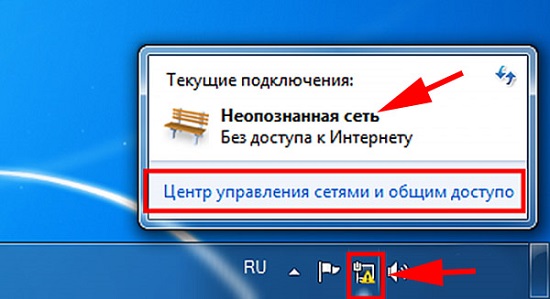
Beseitigung von Problemen
Wenn der Laptop keine Verbindung herstellen kann, es jedoch keine besonderen Beschwerden über den Wi-Fi-Router gibt, sollten Sie in alle möglichen Gründe in Phasen eintreten.
Unabhängig davon sollten Sie sich verschiedene Möglichkeiten ansehen, um Probleme zu lösen.
Überprüfen Sie den Zustand des Moduls
Um das Modul einzuschalten oder zu trennen, können Sie die Kombination von Tasten FN und F2 oder Strg und F2 verwenden. Dies wird deutlich machen, ob Wi-Fi jetzt aktiv oder ausgeschaltet ist.
Wenn das Modul des Moduls nicht eingeschaltet werden konnte, können Sie Folgendes tun:
- Gehen Sie zum Bedienfeld;
- Öffnen Sie einen Abschnitt mit einem Netzwerk und dem Internet;
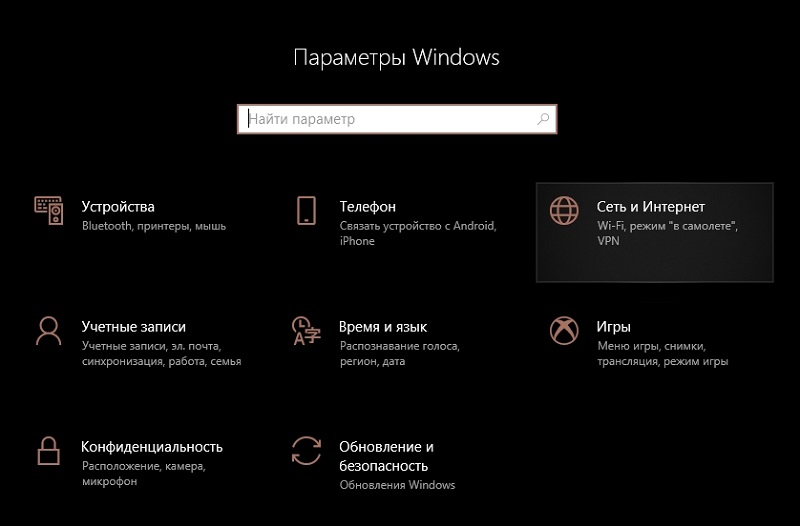
- Gehen Sie zum Networks Management Center;
- Klicken Sie auf die Schaltfläche "Adapterparameter ändern"
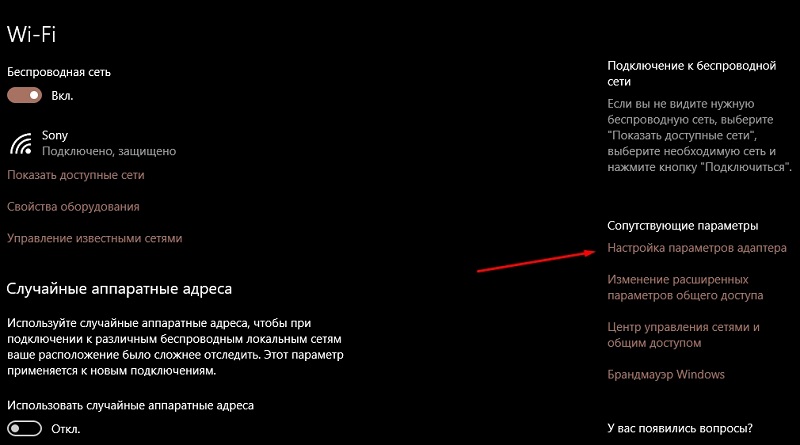
- Finden Sie im Fenster, das sich öffnet, eine "drahtlose Verbindung";
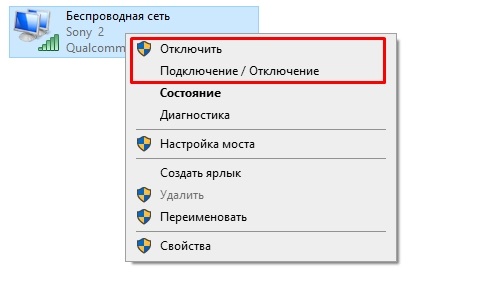
- Wenn das Symbol grau ist, verwenden Sie mit einem Doppelklick oder mit der rechten Schaltfläche und dem Befehl "Verbindung/Entwenden" das Modul aktivieren.
Das Gleiche kann über den Geräte -Manager erfolgen.
Neustart
Einfach, aber gleichzeitig oft eine sehr effektive Aktion, um eine normale Verbindung herzustellen, ist ein Neustart des Routers.
Es wird empfohlen, die Leistung mit dem entsprechenden Knopf für 15 bis 30 Sekunden auszuschalten. Ziehen Sie die Stromversorgung aus dem Auslass aus. Am Ende dieser Zeit geben Sie alles an seinen Platz zurück und schalten Sie den Router ein.
Treiber
Zuerst müssen Sie überprüfen.
Sie finden den Treiber über den Geräte -Manager, indem Sie den Abschnitt mit Netzwerkadaptern öffnen. Klicken Sie mit der rechten Schaltfläche auf Ihren Adapter und öffnen Sie das Fenster mit Eigenschaften. Wenn es ein Problem gibt, wird im Fenster oder ein spezielles Symbol eine entsprechende Mitteilung angezeigt.
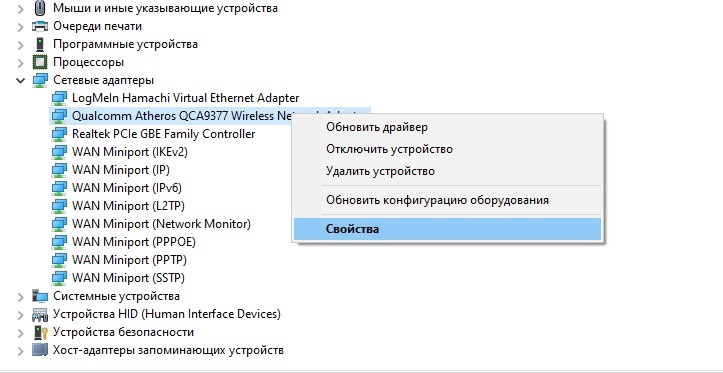
Um den Fahrer zu finden, können Sie die Entwickler -Website nutzen. Ein spezielles Triverhub vom Typ Nutzungstyp hilft jedoch, die Aufgabe zu vereinfachen.
AUFMERKSAMKEIT. In einigen Fällen muss vor dem Installieren eines neuen Treibers das alte entfernen.Andernfalls kann ein Konflikt zwischen ihnen auftreten, der keine normale Verbindung zu einem drahtlosen Netzwerk zulässt.
Einstellungen des Routers zurücksetzen
Eine weitere effektive Lösung für das Problem des Verbindens eines Laptops mit einem drahtlosen Netzwerk besteht darin, die aktuellen Einstellungen der Verteilungsgeräte zurückzusetzen.
Die meisten Router haben eine spezielle Taste auf dem Fall, die als Reset bezeichnet wird. Wenn Sie es innerhalb von 10 Sekunden umklagen, wird der Zurücksetzen auf die Werkseinstellungen durchgeführt.

Es gibt aber auch solche Router, in denen der physische Knopf fehlt. Anschließend müssen Sie die Einstellungen des Routers über den Browser öffnen, zu den Systemeinstellungen gehen und hier bereits auf die Schaltfläche Der Entladung klicken.
Schlafen
Relevant für diejenigen, die eine drahtlose Internetverbindung nicht installieren können, wenn der Laptop den Schlafmodus verlässt.
Das Problem ist ganz einfach gelöst. Hier brauchen Sie:
- einen Abschnitt mit Netzwerkadaptern öffnen;
- Wählen Sie den Namen des gewünschten Adapters;
- Drücken Sie die rechte Taste und öffnen Sie die Eigenschaften
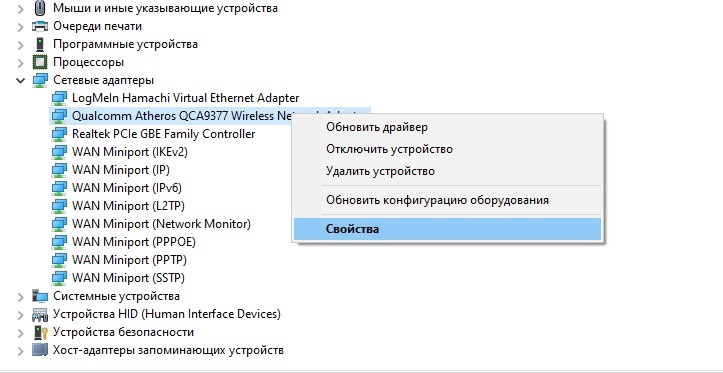
- Gehen Sie zur Registerkarte Power Management;
- Entfernen Sie ein Checkmark, das Energie sparen kann, indem Sie dieses Modul ausschalten.
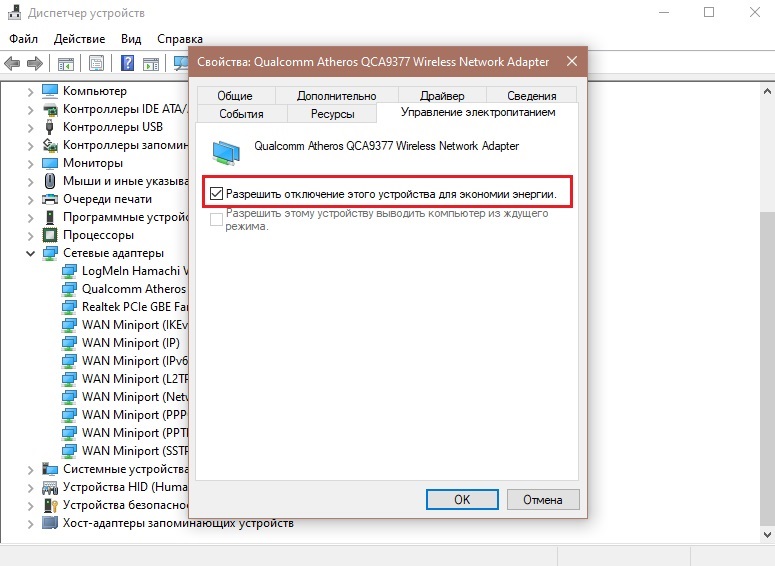
Jetzt verwendet der Laptop die Trennung des Adapters nicht, um die Batterieladung zu sparen.
Es ist nicht schwierig, das Problem des Mangels an Laptop -Verbindung zu einem drahtlosen Netzwerk zu lösen. Es ist nur wichtig herauszufinden, warum eine ähnliche Situation entstand.
Dies ist aufgrund körperlicher Probleme äußerst selten, die nur durch Reparatur oder Ersetzen von Komponenten eines Laptops beseitigt werden können.
Wenn der Benutzer aus dem einen oder anderen Grund keine Quelle von Problemen finden oder an seinen eigenen Qualifikationen zweifelt, ist es besser, professionelle Hilfe zu suchen.
Vergessen Sie nicht, sich abonnieren, Kommentare hinterlassen, Fragen stellen und Ihren Freunden über unser Projekt sprechen!
- « Wodurch der Computer plötzlich ausschalten kann und was dagegen getan werden kann
- Warum klingen können klingen können auf dem iPhone verschwinden und wie man es behebt »

